Definir espaçamento entre linhas no PowerPoint 2010
Ao lidar com muito conteúdo textual, especialmente durante as apresentações projetadas, é uma boa ideia separar mais as linhas para melhorar a legibilidade do conteúdo geral. O PowerPoint oferece opções de espaçamento de linha para ajudá-lo a alterar o espaçamento entre as linhas no texto. Como o recuo, essas configurações se aplicam a um nível de parágrafo. Abaixo estão as etapas para definir o espaçamento entre linhas no PowerPoint.
Step 1- Selecione o conteúdo do texto a ser espaçado. Você pode selecionar o parágrafo inteiro ou apenas colocar o cursor dentro do parágrafo.
Step 2 - Vá para o grupo Parágrafo sob o Home fita.

Step 3 - Selecione uma das opções de espaçamento de linha na lista suspensa para aplicar uma das opções de espaçamento predefinidas.

Step 4 - Para personalizar o espaçamento, você pode clicar em "Line Spacing Options…"Isso vai lançar o Paragraph diálogo.
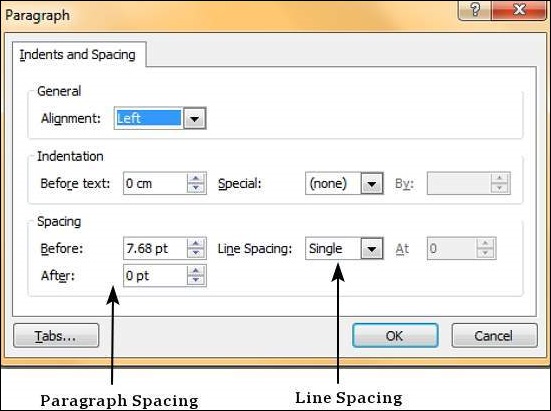
Step 5 - A seção de espaçamento no Paragraphcaixa de diálogo tem duas configurações. oBefore e After são o espaçamento para o parágrafo como um todo, enquanto Line Spacing é o espaçamento das linhas dentro do próprio parágrafo.